如果您不知道如何在 macOS 上下载和安装 Arduino,我们将通过本指南帮助您。 Arduino 的集成编程环境是一个非常通用的工具,它也适用于 MacOS 操作系统。
我们将向您展示以快速实用的方式下载和安装 Arduino IDE 的完整指南。 这将防止您犯错误。
- 如何在 iPhone、iPad 或 Mac 上编辑照片的日期和时间?
- 如何更改 Mac 和 macOS 用户名?
- 如何在 Android 上将 Disney+ 与 Google Assistant 关联?
如何在 macOS 上下载和安装 Arduino?
任务非常简单,只需小心并按照以下步骤操作即可:
前往 Arduino 官方网站
首先,您需要转到此链接。 然后您必须单击“软件”选项卡。 找到下载按钮并单击它。
下载 IDE
在此步骤中,您必须单击下载 Arduino IDE,然后选择位于屏幕右侧的选项 macOS X 10.10 或更高版本。 接下来,您必须选择是否要支持 Arduino 软件,在这种情况下,您必须单击“贡献和下载”选项。 您也可以下载该程序而无需支付任何费用。 为此,您必须单击“仅下载”。
安装该程序
几秒钟后,将打开一个文件夹,您必须在其中选择要在 Mac 上安装程序的目标位置。 您将单击“保存”,然后您需要运行安装程序。 对于最后一步,您必须解压缩文件 arduino-1.8.13-macosx.zip 并按照向导的指示开始安装过程。 不要忘记,您必须告诉操作系统该程序的来源是可靠的。
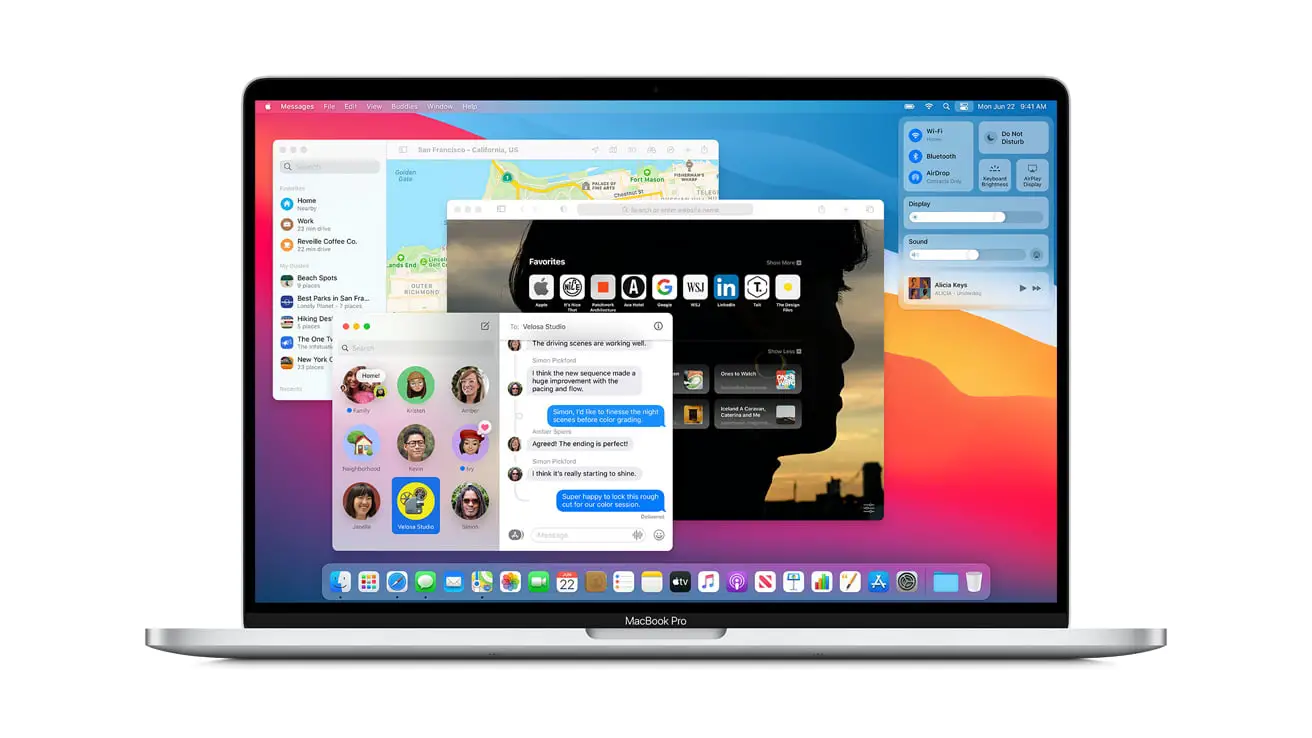
配置端口和Arduino板的类型
安装程序后,您需要设置参数以告诉软件连接了哪个端口以及使用了哪个 Arduino 板。 为此,您需要打开程序并转到“工具”选项卡并单击“板”。 这将允许您选择您拥有的 Arduino 类型。 然后将电路板插入 Mac 上的 USB 端口并返回到工具选项卡。 单击端口工具并选择连接板的端口。
就是这样! 通过这种方式,您已经学会了如何在 macOS 上下载和安装 Arduino。 如果您正确地遵循了这些步骤,这将是一项非常简单的任务。

